更新时间:2022-08-17 01:43:06

想必现在有很多小伙伴对于如何使用安卓手机软件framelapse拍摄延时摄影方面的知识都比较想要了解,那么今天小好小编就为大家收集了一些关于如何使用安卓手机软件framelapse拍摄延时摄影方面的知识分享给大家,希望大家会喜欢哦。
一、Framelapse打开后界面之基本功能介绍
一、Framelapse打开后界面1.右上角是显示拍摄信息解读为 frame interval :5 sec 拍摄间隔时间 5秒 Video duration:infinite 拍摄持续时间 无穷 (随便拍只要你电量够,sd卡容量够大) Recording :infinite 录音 木有 Speed :150x 速度知识点:因为5秒拍一张,(帧率每秒帧数默认为30帧)所以要得到1秒的拍摄结果时间T1 拍摄持续时间T 就是5×30 = 150秒2.右中部按钮是 控制拍摄开启和停止的,没有暂停
3.拍摄界面左侧工具栏--第一个 查看拍摄记录(1.recent video 播放和删除 最近拍摄的一个视频(2 video gallery查看视频库,可选择全部删除或挑选视频删除
4.拍摄界面左侧工具栏--第二个 调整拍摄视频分辨率video resolution(1 可以选择最高highest(其实就是1080p)推荐这个选项 毕竟都是想要拍的清晰点(2 在右下角有个rotation 选项 点击弹出 video rotation 视频录制风格选项<1 landscape(default) 风景 正常角度<2 portrait 肖像 视频效果顺时针转90度<3 reverse landscape 反向景观 视频效果顺时针转180度<4 reverse portrait 视频效果逆时针转90度这个效果不试试还真不知道 可以方便在手机倒置时候 调整这个选项
5.拍摄界面左侧 工具栏--第三个 拍摄时间间隔设置 frame interval(1 可以选择列表中的 0.1秒0.5秒 1秒 5秒 10秒 15秒 30秒 60秒时间间隔(2 右下角custom 可以手动输入自己喜欢的间隔时间 不过应该是专业版才能够用
6.拍摄界面左侧 工具栏--第四个 拍摄持续时间设置 video duration(1 可以选择列表 中的 infinite(无限时间)7秒 10秒 30秒 1分钟3分钟5分钟10分钟30分钟1小时 推荐使用第一项 (2 右下角的custom 也是专业版才能用的 任意输入设置拍摄持续时间
7.拍摄界面左侧 工具栏--第五个 拍摄参数设定 这个可以用默认设置 有兴趣的可以设置一下看看不同的效果
(1 self timer 自动定时器可以设定 多少时间之后开始拍摄 自己在拍的话关闭就行了(2 auto focus 自动对焦模式设定<1 auto 自动模式 <2 infinity 无限远 <3 macro 微距 <4 continuous-video 连续视频<5manual 手动控制 如果有手机支持更换可以手动控制对焦镜头的话 尽管用
(3 白平衡设定<1incandescent 白炽灯<2.fluorescent 荧光灯 <3.warm-fluorescent 暖色荧光灯<4.daylight 日光<5.cloudy-daylight 阴天<6.twilight 黄昏<7.shade 渐变<8.manual-cct 手动设置(4滤镜效果 <1 mono 单色调 黑白色 <2 negative 负片模式 <3 solarize 过度曝光<4 sepia 褐色 怀旧 <5 posterize 色调分离 广告宣传色彩<6 aqua 浅绿色<7 emboss 浮雕<8 sketch 素描<9 neon 霓虹灯(5.曝光补偿 拍摄时候一般选择默认值手机相对相机 摄像头还是会差些,在较暗的情况下会出现很严重的噪点,因此 想拍夜景的延时摄影难度就大些(的确还没有拍过夜晚车水马龙的延时摄影,拍过山顶上傍晚的延时摄影,太暗了噪点也多)
二、Framelapse打开后界面之基本设置和高级设置介绍
8.右下角 是更多设置的选项 (1)Setting普通选项(1.sleep mode(pro)默认关闭状态,需要专业版解锁这个功能 这个功能其实很好,因为关闭屏幕会省好多电,不过家用简单拍一下普通版就已经够用了 (2 Shutter sound 静音 同样省电点 关闭之(3 Switch camera 可以切换前后摄像头 为了画质好些 还是用后置摄像头(4 community 社交分享功能 Google+和facebook天朝不可用呀(5 help reset about 可以重置所有设置(2)pro 购买专业版链接
(3)Options 高级选项 (1 High performance 高性能模式 要开启(2 Notification Light 信息提示灯 其实软件没有太多手机权限,这个无所谓(3 Show Information 显示拍摄信息 这个就是刚才右上角的拍摄信息 要开启(4 Torch Light 闪光灯关闭或保持开启 关闭省电
(5 Storage Directory 存储目录 可以选择存储在手机端 还是SD卡 推荐SD卡 不然占用手机内存太多的话手机会变卡<1可以选择默认存储目录 软件有两个存储位置选项 Default就是系统默认存储路径Custom 就是自己选择的存储路径<2通过点击 edit custom path 编辑存储位置 选择放到SD卡中 如果遇到 设置为sd卡后不能拍摄的话就更改回默认存储路径。
(6 video frame rate 视频画面速度 这项是用来调整每秒显示多少帧画面的<1 default recommended 推荐用默认的 当然里面也有其他选项, 如24 fps 每秒帧数24帧 间隔时间5秒,得到1秒拍摄结果 需要120秒拍摄时间(7 zoom 调整变焦 这个是高级设置option里的最后一个选项 在最底下我就没有截图出来作用是 拍摄之前可以数码变焦 放大缩小调整到需要的画面知识点:1.也可以在拍摄界面,用两个指头同时向内靠近滑动或向外远离滑动 就会跳出zoom的变焦设置条2.在拍摄时候是不能进行数码对焦点,不过可以点击屏幕进行 对焦
三、拍摄过程介绍 重点看这个(傻瓜模式 老少咸宜)
1.开始拍摄在设置完参数 后,点击 拍摄按钮进行拍摄。当拍摄按钮变成红色时候就是拍摄进行中。(1 拍摄界面中 显示 拍摄参数 右上角所示(2 按下拍摄按钮开始拍摄 按钮变红,当再次按下红色按钮时就停止拍摄,按钮恢复蓝色(3 底部显示已经拍摄好的 延时摄影视频时间 这里设置间隔时间1秒,拍摄持续时间 无限,拍摄质量分辨率 1080P那么就是 拍摄15秒后 得到1秒的延时摄影视频 正是因为只有 拍摄 开启和停止,因此没事情不要去打断它
2.感觉拍的差不多时候 停止拍摄 例如拍日出 拍到大太阳很高 拍日落,太阳早不见掉了,天色渐暗已经不适合拍摄时就可以停止拍摄了3.查看过程拍的视频 点击刚才介绍的 查看记录按钮 点击recent video 查看刚拍的延时摄影视频4.感觉不错的话就分享吧 点击 拍摄界面右下角的 更多设置--community 其实如上所述这个功能在我们这是个鸡肋。不过会翻墙的童鞋就好用哆啦。
知识点和注意事项
知识点:1.也可以在拍摄界面,用两个指头同时向内靠近滑动或向外远离滑动 就会跳出zoom的变焦设置条2.在拍摄时候是不能进行数码对焦点,不过可以点击屏幕进行 对焦注意:0.如果遇到 设置为sd卡后不能拍摄的话就更改回默认存储路径。1.拍摄时候 记得点击一下屏幕进行对焦 不然拍出来没对焦的视频就懊恼死 设定时候设置为 自动对焦模式2.拍摄推荐购买一个三脚架 方便设置拍摄角度,以及加强最重要的稳定性不稳定时候拍出来就是个扎扎,以前拿在手上拍,都不带稳定画面的3.拍摄时保证电量充足,以及内存足够大 不然没拍一点没电了,再着急也没用4.拍摄过程中不要因为手机 来不重要的信息就碰手机 软件一切换到其他任务时候就停止拍摄了,想要安卓手机下拉菜单看看时间也不行,也会打断拍摄5.放置在安全的地方 防雨 防雷 防被拿走 就自己一个人的话还是守着设备比较好6.如果有2个手机的话拍摄机会更多一些,能够找不同的角度拍摄同时段发生的事件7.其实 百度经验可以先用office软件编辑一下,然后再转到网络编辑器中,这样会便于编辑一些另外就是图片,可以新建一个图片素材文件夹,每一个图片都按照步骤顺序加上数字命名一下各自的 作用,方便上传到网络
本文到此结束,希望对大家有所帮助。

安卓手机有延时摄影功能吗(如何使用安卓手机软件framelapse拍摄延时摄影)

三星Galaxy F62配有7000mAh电池四后置摄像头和7nm芯片组
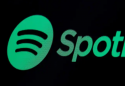
Spotify将于今年晚些时候推出无损流媒体层HiFi
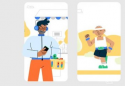
Google重点介绍了Android的多项改进

小红书投放预算(今日最新更新 小红书投放怒砸60万 “血本无归”泪目总结)

5月16日16时上海松江区最新疫情今天消息

停止为十二南StayGoUSBC集线器节省百分之15的费用

如何在iPad上执行多任务分割视图滑行等

iOS13如何自定义您的iMessage配置文件

AwairElement室内空气质量监测仪评论外观新颖价格较低

单击以从照片中为MacOS导出相册吗